Cinq réglages du thermostat Nest Des ajustements qui peuvent vous économiser de l'argent

Les thermostats intelligents ne sont pas seulement pratiques, ils s'accompagnent d'une poignée de réglages qui peuvent vous faire économiser de l'argent. Le thermostat Nest est l'une des options les plus populaires, et il est livré avec une poignée de paramètres dont vous devriez profiter si vous souhaitez réduire votre facture d'électricité.
Malgré leur commercialisation, les thermostats intelligents ne seront pas disponibles. vous économisez plus d'argent qu'un thermostat programmable ordinaire, mais ils sont beaucoup plus faciles à configurer et à programmer. Le thermostat Nest, en particulier, est l'un des thermostats intelligents les plus faciles à utiliser. Mais si vous voulez vraiment économiser de l'argent, vous devrez modifier ces paramètres
Activer l'assistance automatique et personnelle / privée

ASSOCIÉE: Comment faire pour que votre Nest se détecte automatiquement quand vous ' re Away
Le thermostat Nest peut régler automatiquement la température en fonction de votre domicile ou non. Donc, si vous partez régulièrement au travail à 8 h 30 chaque matin de la semaine, votre Nest l'apprendra et baissera automatiquement votre thermostat. Cela peut également indiquer si vous n'êtes pas chez vous en fonction de l'emplacement de votre téléphone, ce qui est pratique.
Nous avons passé en revue les différences entre Auto-Away et Home / Away Assist, car cela peut prêter à confusion et il vous montre également comment activer ces fonctions afin que vous ayez rarement à toucher votre thermostat. Vous le trouverez en accédant aux paramètres et en sélectionnant "Assistance Domicile / Absent".
Savoir comment désactiver le thermostat Nest

CONNEXION: Comment éteindre votre thermostat Nest
Il n'est pas nécessaire de chauffer ou de se rafraîchir dans votre maison, surtout si le temps dehors est assez agréable pour avoir des fenêtres ouvertes. C'est pourquoi c'est une bonne idée de savoir comment éteindre votre thermostat Nest lorsque vous en avez besoin.
Sur la plupart des thermostats standard, vous avez généralement un commutateur physique que vous contrôlez pour allumer et éteindre l'appareil, mais sur le Nest c'est un peu caché. Vous aurez besoin d'ouvrir l'application, sélectionnez votre thermostat, et appuyez sur "Chaleur" ou "Cool" (celui qui est affiché) dans le coin en bas à gauche. De là, vous pouvez éteindre votre Nest. Consultez le guide complet pour plus d'informations
Bien sûr, il est préférable de laisser le thermostat allumé et de simplement régler les températures minimales et maximales, de cette façon s'il fait trop chaud ou trop froid dans votre maison, votre thermostat va entrer en action et maintenir la température intérieure à distance.
Définir les rappels du filtre à air

Dans l'application Nest, vous pouvez définir des rappels pour remplacer le filtre à air de votre système CVC tous les deux ou trois mois. Et oui, cela peut vraiment vous faire économiser de l'argent. Sélectionnez "Equipement", puis "Rappel filtre à air".
Un filtre à air bouché et sale restreint le flux d'air, ce qui rend votre système de chauffage et de climatisation plus dur pour garder votre maison à la température spécifiée. Cela à son tour utilise plus d'énergie, ce qui signifie une facture d'électricité plus élevée que vous devez payer. Ainsi, en vous assurant que votre filtre à air est toujours propre et agréable, vous pouvez le rappeler.
Une fois les rappels configurés, votre thermostat Nest vous rappelle quand il est temps de changer le filtre à air. varie en fonction de la fréquence d'utilisation de votre système CVC
Définir une planification
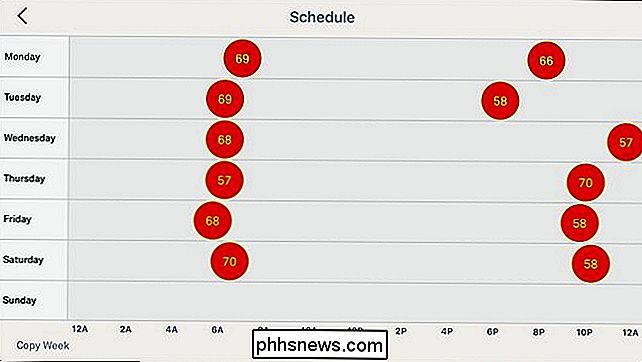
ASSOCIÉE: Définir une programmation pour votre thermostat Nest
Bien que Nest connaisse vos habitudes au fil du temps, de nombreuses personnes préfèrent avoir un contrôle presque total sur la température de leur espace de vie. Pour les plus âgés d'entre vous, définir un horaire est une bonne option.
Vous pouvez indiquer à votre thermostat Nest exactement quand il doit s'allumer et à quelle température il doit refroidir votre maison. Vous accédez à cette fonctionnalité en ouvrant l'application, en sélectionnant votre thermostat et en tapant sur «Calendrier» en bas.
Configurer les recettes IFTTT

Alors que le thermostat Nest dispose d'un tas de fonctions utiles, vous pouvez en faire encore plus en l'accrochant à un service appelé IFTTT. En créant des recettes pour votre Nest, vous économisez encore plus d'argent sur vos coûts énergétiques.
Par exemple, vous pouvez recevoir un message texte ou une notification chaque fois que votre fournaise ou climatiseur tombe en panne. Donc, si vous savez que votre thermostat est allumé, mais que la température intérieure dépasse un certain seuil, alors vous saurez que quelque chose ne va pas dans votre système et cela peut vous coûter beaucoup d'argent s'il n'est pas réparé.
Vous pouvez également désactiver automatiquement le thermostat Nest dès que le temps le permet. Vous pouvez également configurer une recette pour vous rappeler d'ouvrir les fenêtres chaque fois que cela se produit, de cette façon vous ne rafraîchissez pas inutilement votre maison avec A / C quand vous pourriez juste avoir les fenêtres ouvertes.
Image du titre par Niyazz / Bigstock, Nest

Si vous avez déjà présenté une présentation ou une vidéo, vous savez à quel point cela peut être gênant telles que les alertes, les erreurs et les notifications interrompent votre audio, en particulier lorsque vous projetez sur un système de sonorisation ou sur des haut-parleurs. Dans OS X, vous pouvez appliquer quelques petites options à vos paramètres audio pour: Si vous dites, en écoutant votre musique pendant que vous nettoyez, ou en montrant un film sur votre grand téléviseur, alors vous ne serez pas interrompu par Frog, Funk, Bottle, ni aucune des autres alertes du système.

Comparaison des gestionnaires de mots de passe: LastPass vs KeePass vs Dashlane vs 1Password
Il existe des dizaines de gestionnaires de mots de passe, mais aucun n'est créé de la même manière. Qu'est-ce qu'un gestionnaire de mots de passe et pourquoi devrais-je m'en soucier? Si vous êtes un expert en technologie, nous avons regroupé les options les plus populaires et ventilé leurs fonctionnalités.



